Cómo buscar publicaciones de WordPress solo por etiquetas (apto para novatos)
Publicado: 2022-07-28¿Se pregunta cómo buscar publicaciones de WordPress solo por etiquetas?
Le ayudará a controlar cómo los visitantes de su sitio buscan contenido y les entregará los resultados de búsqueda más relevantes.
En esta guía, hablaremos sobre cómo permitir que los visitantes de su sitio busquen publicaciones solo por etiquetas, sin escribir una sola línea de código.
¡Vamos a empezar!
¿Por qué limitar la búsqueda en su sitio para publicar etiquetas?
Hay varias razones por las que restringir la búsqueda de publicaciones a etiquetas puede ser útil para usted y sus visitantes.
Echemos un vistazo a ellos:
- Las etiquetas son una buena alternativa a las categorías . Le permiten organizar sus publicaciones de una manera más flexible y decirles rápidamente a sus visitantes de qué se trata una publicación.
- Es una excelente manera de aumentar la visibilidad de su contenido . Los visitantes que buscan publicaciones con una etiqueta específica tienen más probabilidades de ver otras publicaciones con la misma etiqueta.
- Puede asignar varias etiquetas a cada entrada o página . Gracias a eso, puede obtener páginas vistas adicionales, ya que las etiquetas adicionales también pueden atraer la atención de sus visitantes.
- Permite a sus visitantes encontrar el contenido correcto más rápido . Haga que WordPress ignore los títulos de las publicaciones y los extractos de las publicaciones al realizar búsquedas para reducir la cantidad de desorden en los resultados de búsqueda.
Ahora que sabe por qué limitar la búsqueda en su sitio para publicar etiquetas, veamos cómo puede hacerlo.
Cómo buscar publicaciones de WordPress solo por etiquetas
La forma más fácil de limitar la búsqueda de publicaciones en su sitio a etiquetas es usar un complemento como SearchWP.

Este es el complemento de búsqueda de WordPress más poderoso y fácil de usar del mercado, en el que confían más de 30,000 propietarios de sitios web.
Puede usarlo para personalizar completamente el funcionamiento de la búsqueda en su sitio, lo que incluye hacer que las etiquetas de las publicaciones se puedan buscar. Y esta es solo una de las muchas características con las que viene SearchWP.
Por ejemplo, al usar este complemento, puede limitar la búsqueda a alguna categoría, excluir páginas específicas de los resultados de búsqueda, agregar búsqueda de autocompletar en vivo y mucho más.
¡Y esa es solo una breve lista de las características de SearchWP!
Aquí le mostramos cómo puede ayudarlo a mejorar su búsqueda y hacer crecer su negocio:
- Seguimiento de búsqueda . Obtenga informes detallados sobre lo que buscan los visitantes en su sitio, qué resultados atraen más la atención y más.
- Integración WooCommerce . Aumente sus ventas y cree una base de clientes leales agregando una búsqueda inteligente a su tienda WooCommerce.
- Personaliza el orden de los resultados de búsqueda . Cambie el orden de los resultados de búsqueda en su sitio de la forma en que desea promocionar páginas específicas y aumentar la cantidad de páginas vistas.
- Múltiples motores de búsqueda . Agregue varios motores de búsqueda, personalícelos según sus necesidades y vincúlelos a formularios de búsqueda individuales en todo su sitio.
Una vez que haya aprendido por qué SearchWP es el mejor complemento de búsqueda de WordPress, veamos cómo puede usarlo para permitir que sus visitantes busquen publicaciones solo por etiquetas.
Paso 1: Instale y active SearchWP en su sitio
Primero, vaya y tome su copia de SearchWP aquí.
A continuación, inicie sesión en su cuenta de SearchWP y vaya a la pestaña Descargas dentro del tablero.

Una vez allí, haga clic en Descargar SearchWP y guarde el archivo ZIP del complemento en su computadora.
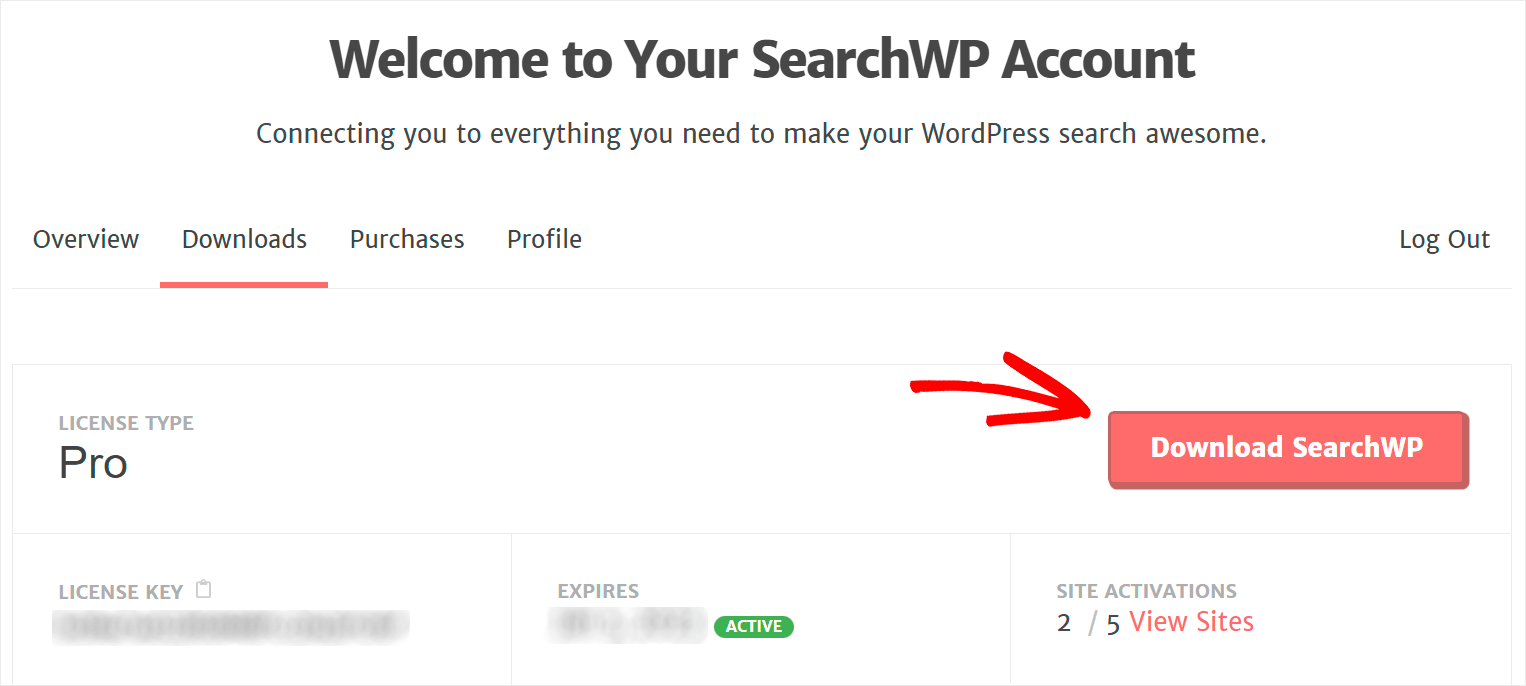
Copie la clave de licencia de su complemento en la misma pestaña cuando haya terminado de descargar. Lo necesitará en uno de los siguientes pasos para activar su complemento.

A continuación, cargue el archivo ZIP descargado en su sitio. Puede consultar este tutorial sobre cómo instalar un complemento de WordPress si necesita ayuda con eso.
Una vez que instale SearchWP en su sitio, el siguiente paso es activarlo con su clave de licencia.
Para comenzar, vaya a su panel de control de WordPress, coloque el cursor sobre el botón SearchWP en la barra superior y haga clic en Activar licencia .

Luego, pegue su clave de licencia en el campo Licencia y haga clic en Activar .

Ahora está listo para personalizar su motor de búsqueda para que WordPress solo considere etiquetas de publicaciones al realizar una búsqueda.
Paso 2: personaliza la lista de atributos de publicación
Para comenzar, vaya a la pestaña Motores .

Aquí puede crear, administrar y personalizar sus motores de búsqueda.
Por el momento, solo existe el motor de búsqueda predeterminado que SearchWP crea automáticamente después de la instalación.


Este motor de búsqueda está vinculado a cada formulario de búsqueda que existe en su sitio, por lo que al personalizarlo, puede cambiar la forma en que funciona la búsqueda en todo su sitio.
Por ejemplo, puede hacer que se puedan buscar campos, etiquetas y categorías personalizados de publicación, priorizar páginas específicas en los resultados de búsqueda, habilitar la búsqueda de coincidencias parciales y mucho más.
Además, SearchWP le permite tener múltiples motores de búsqueda y vincularlos a formularios de búsqueda individuales colocados en su sitio.
Gracias a eso, puede crear campos de búsqueda personalizados con configuraciones únicas para satisfacer las necesidades de su negocio.
Para hacer que WordPress busque solo por etiquetas de publicación, primero deberá hacer que las considere al realizar una búsqueda.
Primero, haga clic en la fuente de búsqueda de Publicaciones para ver su configuración.

Luego, presione el botón Agregar o quitar atributos .
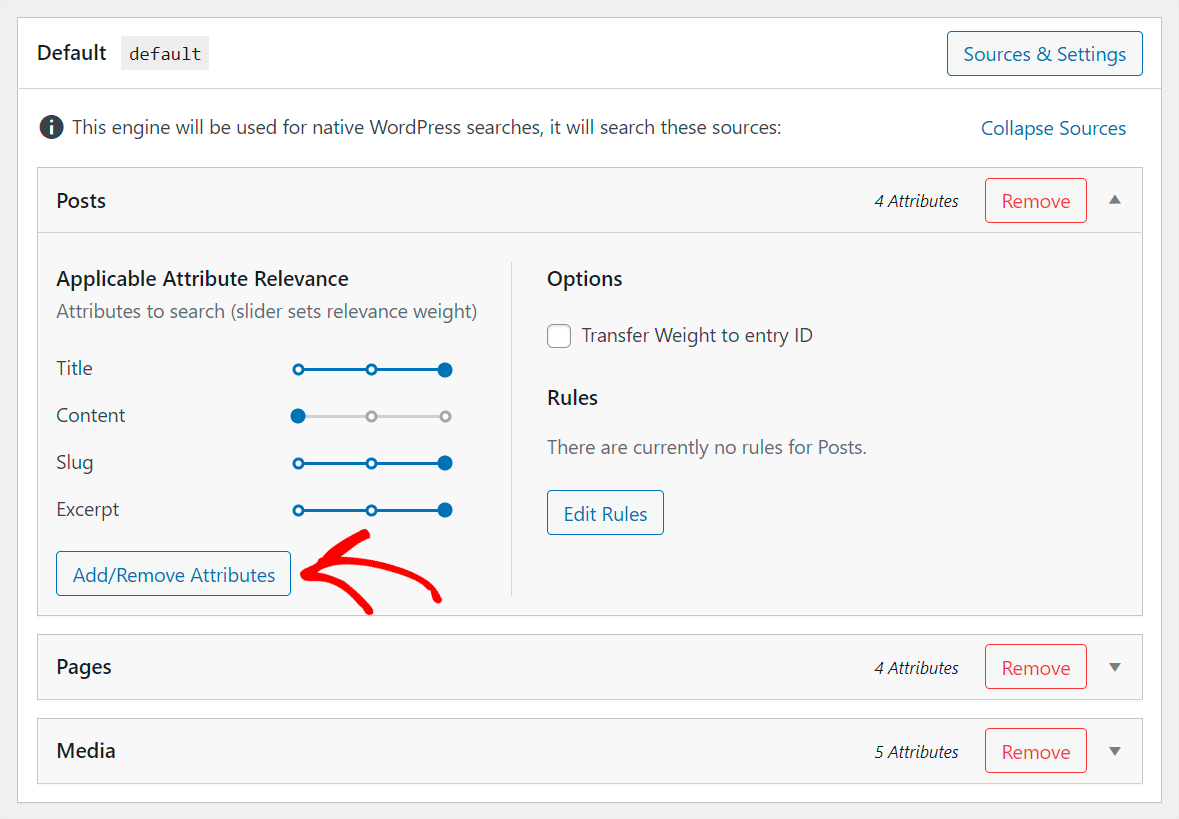
Aquí puede administrar los atributos de publicación y las taxonomías que WordPress considera al realizar una búsqueda.

Para hacer que las etiquetas de publicación se puedan buscar en su sitio, haga clic en los campos Taxonomías y elija la taxonomía Etiquetas en el menú desplegable.
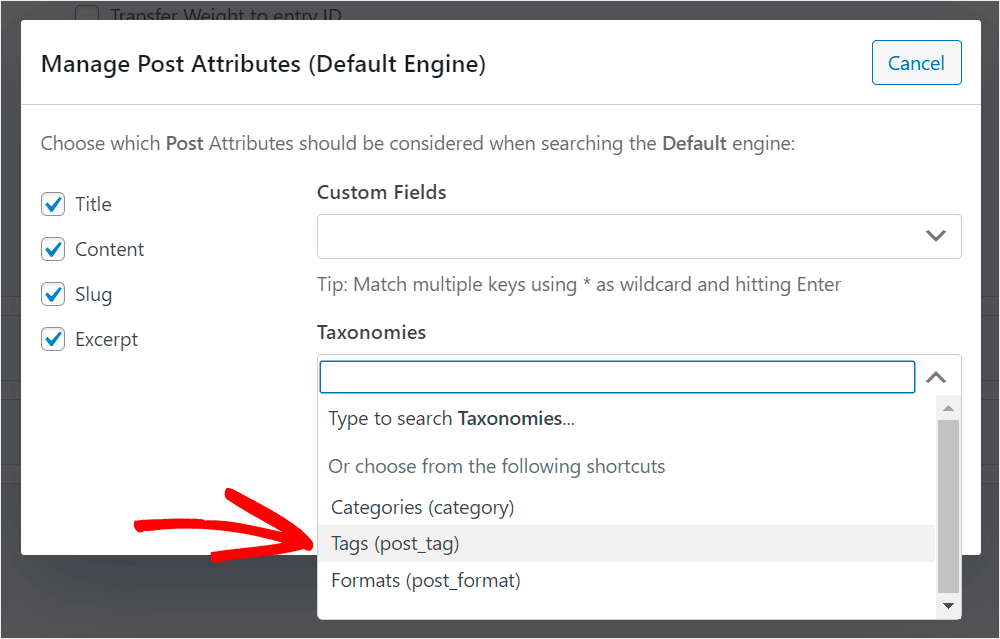
El siguiente paso es desactivar los atributos de publicación estándar, como Título , Contenido , Slug y Extracto , para que WordPress los ignore cuando busque coincidencias.
Para hacer eso, desmarque las casillas junto a ellos en el panel izquierdo.

Cuando haya terminado de administrar sus atributos y taxonomías, presione Listo para guardar los cambios.

El último paso es guardar sus personalizaciones en el motor de búsqueda predeterminado . Puede hacerlo presionando el botón Guardar motores en la esquina superior derecha.
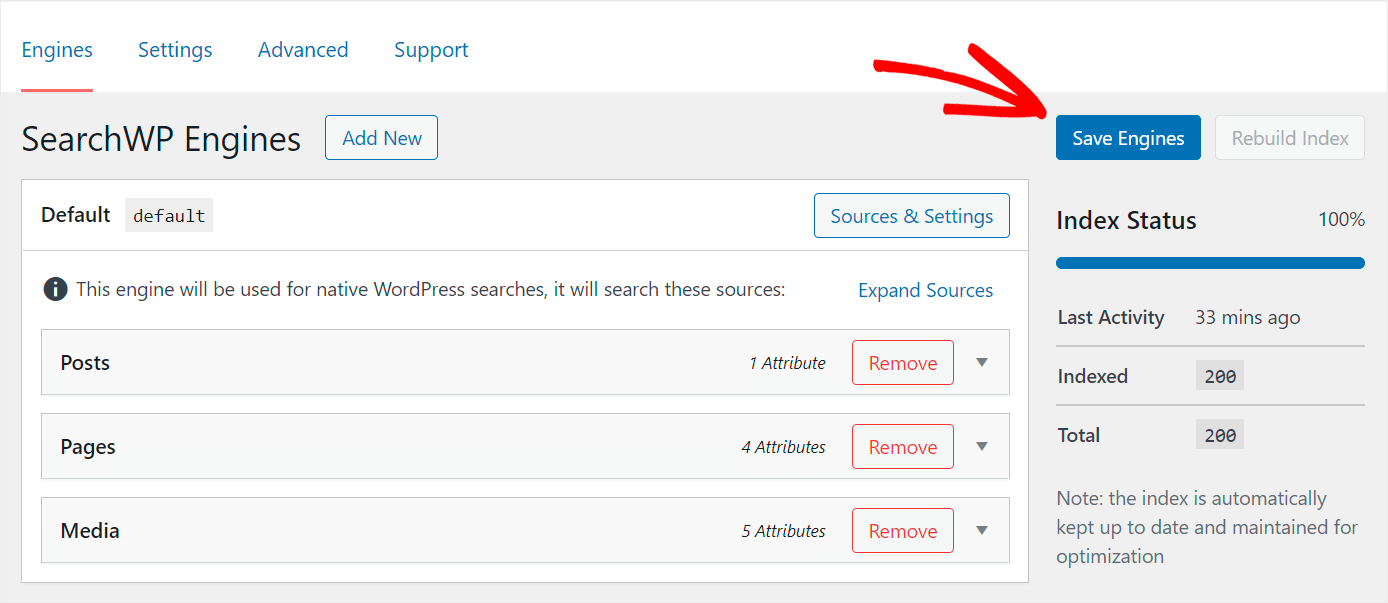
Luego, haga clic en el botón Reconstruir índice junto a él. Hará que WordPress vuelva a indexar todo su contenido para ver si hay alguna etiqueta en él.

Eso es todo. Ahora los visitantes de su sitio pueden buscar publicaciones solo por las etiquetas.
Probemos tu nueva búsqueda para asegurarnos de que todo funcione como debería.
Paso 3: prueba tu nueva búsqueda
Para comenzar, navegue a su sitio y busque alguna publicación usando su etiqueta.
Por ejemplo, en nuestro sitio de prueba, tenemos una publicación llamada "Los 10 mejores complementos de análisis de WordPress" con la etiqueta de escaparate .
Realicemos una búsqueda usando esta etiqueta y veamos si encontramos nuestra publicación o no.

Como puede ver, encontramos la publicación correcta buscando solo por su etiqueta.
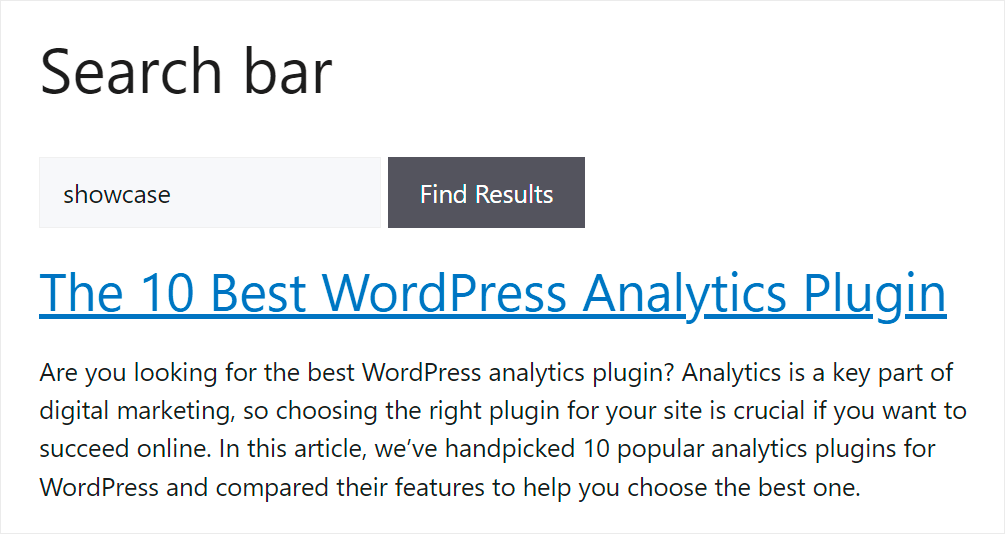
También asegurémonos de que no podamos encontrarlo por título o contenido. Para hacer eso, ingresaremos el término de búsqueda de WordPress .
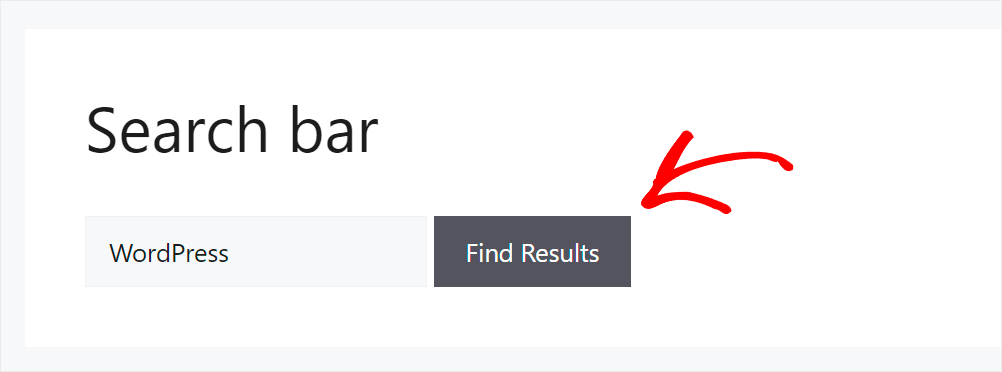
Como puede ver, no obtuvimos ningún resultado de búsqueda para la palabra clave de WordPress.

Significa que hemos limitado con éxito la búsqueda de publicaciones en nuestro sitio solo a etiquetas.
De esta guía, aprendió a buscar publicaciones de WordPress solo por etiquetas. Ayudará a sus visitantes a encontrar el contenido correcto más rápido y mejorará su experiencia de usuario.
¿Listo para personalizar su búsqueda y hacer crecer su negocio? Puede comenzar con SearchWP aquí.
También puede estar interesado en nuestro tutorial paso a paso sobre cómo limitar la búsqueda de WordPress para publicar títulos.
¿Está buscando una forma de mejorar aún más su búsqueda? Siga nuestra guía detallada sobre cómo mejorar la búsqueda de WordPress.
